excel如何排序
数据处理和分析的过程中,Excel的排序功能是一项极为常用且重要的工具,无论是对简单的数据列表进行整理,还是对复杂的数据集按照特定规则排列,掌握Excel的排序方法都能大大提高我们的工作效率,下面将详细介绍Excel如何排序。

基本排序操作
(一)单列排序
- 打开数据表格:确保你的数据已经输入到Excel工作表中,并且每一列都有明确的列标题(也称为字段名),我们有一份员工信息表,包含姓名、工号、部门、工资等列。
- 选中排序依据列:如果你想按照“工资”这一列进行排序,就点击“工资”列中的任意一个单元格,这告诉Excel你要以该列的数据为基准进行排序。
- 进入排序菜单:有两种常见的方式,一是通过“数据”选项卡,在Excel的功能区中,点击“数据”选项卡,在“排序和筛选”组中,你会看到“升序”和“降序”按钮,二是右键单击选中的单元格,在弹出的菜单中选择“排序”,然后根据需要选择“升序”或“降序”。
- 升序排序:如果点击“升序”按钮,Excel会将工资从低到高进行排列,这意味着工资最低的员工信息会排在最前面,工资最高的员工信息排在最后面,原本工资数据是[5000, 6000, 4000],升序排序后就变成[4000, 5000, 6000]。
- 降序排序:若选择“降序”按钮,则工资会从高到低排列,工资最高的员工信息在前,最低的在后,对于上面的例子,降序排序后就是[6000, 5000, 4000]。
(二)多列排序
当单列排序无法满足需求时,比如我们希望先按照部门排序,在同一个部门内再按照工资排序,这时候就需要用到多列排序。
- 打开排序对话框:同样先选中数据区域或者点击数据区域内的任意一个单元格,然后点击“数据”选项卡中的“排序”按钮,这时会弹出“排序”对话框。
- 添加排序条件:在“排序”对话框中,我们可以添加多个排序条件,在“主要关键字”中选择“部门”,排序依据可以选择“数值”或“单元格颜色”等(这里一般选择“数值”),次序可以选择“升序”或“降序”(假设我们选择升序,即部门按照字母顺序或者数字顺序从小到大排列),然后点击“添加条件”按钮。
- 设置次要关键字:在新增的“次要关键字”中选择“工资”,排序依据同样选择合适的选项,次序可以根据需求选择升序或降序(例如我们选择降序,这样在同一个部门内,工资高的排在前面),如果有更多层次的排序需求,还可以继续添加条件。
- 确认排序:设置好所有排序条件后,点击“确定”按钮,Excel就会按照我们设定的规则进行排序,部门A有员工甲(工资5000)、乙(工资6000),部门B有员工丙(工资4500)、丁(工资5500),按照先部门升序,再工资降序排序后,顺序就是部门A乙(6000)、甲(5000),部门B丁(5500)、丙(4500)。
自定义排序
除了简单的升序和降序排序外,Excel还提供了自定义排序功能,这在处理一些具有特定顺序的数据时非常有用。
- 准备自定义列表:我们有一组数据是关于学历的,包括“小学”“初中”“高中”“大专”“本科”“硕士”“博士”,我们希望按照这个特定的顺序进行排序,而不是默认的字母顺序。
- 进入自定义排序设置:选中包含学历数据的列中的任意一个单元格,然后点击“数据”选项卡中的“排序”按钮,在弹出的“排序”对话框中,在排序依据中选择“自定义排序”。
- 编辑自定义列表:在右侧会出现“自定义列表”选项,点击“编辑”按钮,在弹出的“输入列表”对话框中,将我们想要的顺序依次输入,每输入一个项目后按回车键,输入完成后,点击“确定”按钮。
- 应用自定义排序:回到“排序”对话框,此时我们可以看到自定义列表已经更新为我们刚刚输入的顺序,选择排序的次序(升序或降序),然后点击“确定”按钮,Excel就会按照我们自定义的学历顺序进行排序。
按行排序
不仅可以按照列进行排序,Excel也支持按行排序。
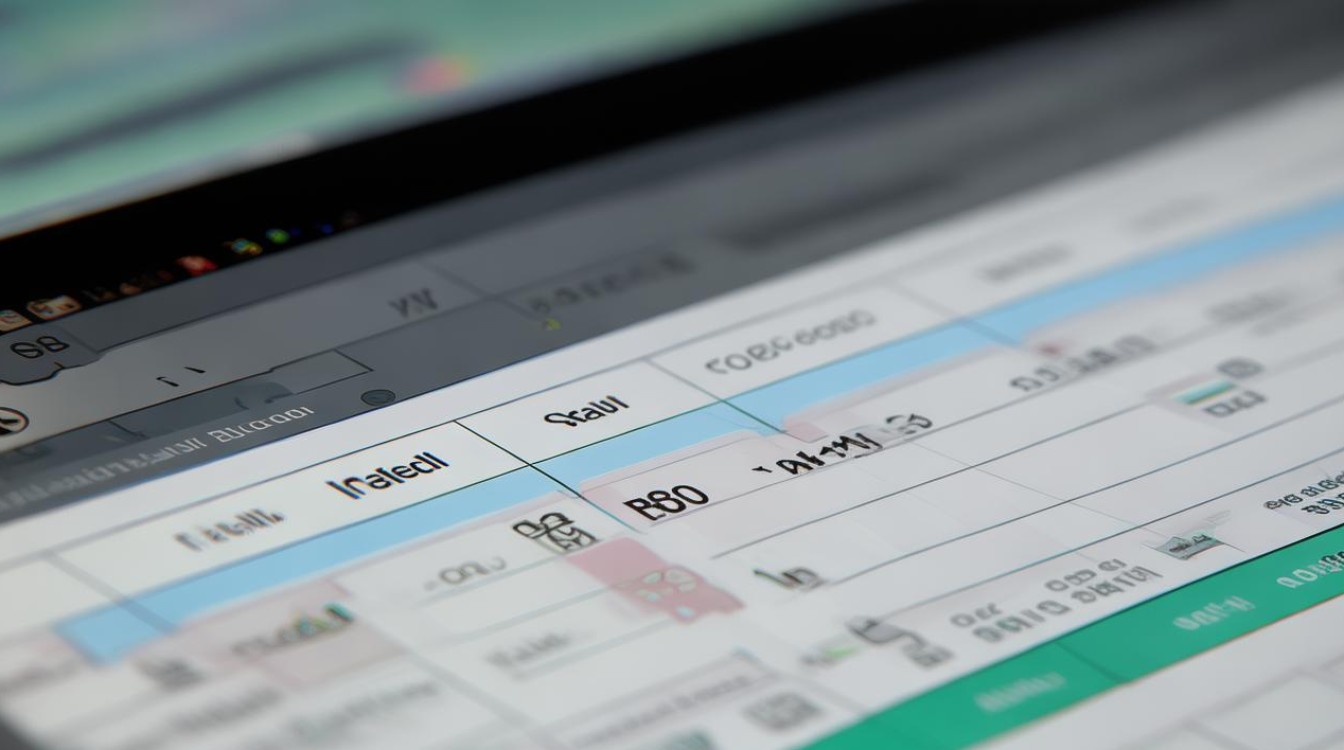
- 转置数据(可选):如果我们的数据是按行排列的,例如第一行是产品名称,第二行是价格,第三行是销量等信息,为了更方便地使用排序功能,我们可以先将数据转置,选中数据区域,右键单击,选择“复制”,然后在空白区域右键单击,选择“粘贴选项”中的“转置”,不过这一步不是必须的,只是在有些情况下转置后操作可能更直观。
- 按行排序操作:选中需要排序的行区域(可以点击行号来选中整行),然后点击“数据”选项卡中的“排序”按钮,在弹出的“排序”对话框中,我们需要指定排序的依据,我们想按照价格这一行进行升序排序,就在“主要关键字”中选择对应的价格所在的行标识(如$2:$2,假设价格在第二行),排序依据可以选择“数值”等,次序选择“升序”,然后点击“确定”按钮,Excel就会按照行的情况进行排序。
排序的注意事项
- 数据完整性:在进行排序之前,要确保数据是完整的,没有空行或空列(除非是故意为之),因为空行或空列可能会打乱排序的结果,如果在员工信息表中有一行是空白的,在按照工资排序时,这个空白行可能会被错误地插入到数据中间,行处理:如果数据有标题行,在排序时要特别注意,一般情况下,我们不希望标题行参与排序,在“排序”对话框中,有一个“我的数据区域有标题行”选项,勾选这个选项后,Excel在排序时就会跳过标题行,只对数据部分进行排序。
- 数据类型一致性:同一列中的数据类型应该尽量保持一致,在一列中既有数字又有文本,排序时可能会出现不符合预期的结果,比如在工资列中,如果有的单元格是数字格式的工资,有的单元格是文本格式的“未定”等字样,在排序时就会出现混乱。
以下是关于Excel排序的一些常见问题及解答:
FAQs
问题1:如何在Excel中对日期进行排序? 答:对日期进行排序的方法与对普通数据排序类似,首先确保日期列的数据格式正确被Excel识别为日期格式,选中日期列中的任意一个单元格,然后通过“数据”选项卡中的“升序”或“降序”按钮进行排序,如果是按照年、月、日的顺序排序,升序排序会将最早的日期排在最前面,降序排序则会将最近的日期排在最前面,如果日期格式不正确,可以先选中日期列,右键单击,选择“设置单元格格式”,在“数字”选项卡中选择“日期”类别,并选择合适的日期格式,然后再进行排序。

问题2:Excel排序后数据错乱怎么办? 答:如果排序后数据出现错乱,首先检查是否有标题行参与排序,如果没有勾选“我的数据区域有标题行”选项,可能会导致标题行与其他数据混合排序,检查数据是否存在合并单元格的情况,合并单元格可能会影响排序的效果,如果是数据本身的问题,比如存在空行或空列,可以尝试删除这些空行或空列后重新排序,检查数据类型是否一致,如有不一致的情况,将数据类型统一后再进行排序
版权声明:本文由 数字独教育 发布,如需转载请注明出处。













 冀ICP备2021017634号-12
冀ICP备2021017634号-12
 冀公网安备13062802000114号
冀公网安备13062802000114号